Ở bài viết này, FPTShop xin giới thiệu đến bạn cách cài đặt lại iPhone bằng iTunes. Những bước thực hiện rất dễ, mời các bạn xem qua và làm theo ngay.

Bạn đang đọc: Đây là cách cài đặt lại iPhone bằng iTunes như lúc mới mua
Cách khôi phục cài đặt gốc iPhone bằng iTunes
Khôi phục cài đặt gốc iPhone bằng iTunes là một trong những cách an toàn nhất để reset toàn bộ dữ liệu trên điện thoại, đưa thiết bị trở lại tình trạng mới như vừa xuất xưởng. Ngay cả Apple cũng đề xuất cách này nếu bạn muốn khôi phục cài đặt gốc iPhone bằng iTunes.
Mặt khác, bạn có thể áp dụng cách này cho bất cứ thiết bị di động cầm tay nào của Apple như iPhone và iPad. Khôi phục cài đặt gốc iPhone bằng iTunes rất hữu dụng khi bạn có quá nhiều thứ linh tinh trên điện thoại nhưng lại không có thời gian xóa đi, hay đơn giản là bạn vừa mới tậu một thiết bị cũ, muốn format lại toàn bộ máy để máy trở về tình trạng như mới.
Dù cho mục đích của bạn là gì đi chăng nữa thì khôi phục cài đặt gốc iPhone bằng iTunes cũng là cách an toàn nhất để làm điều này. Bên dưới đây mình xin giới thiệu cho bạn cách làm điều này.
Cần gì để khôi phục cài đặt gốc iPhone bằng iTunes?
Điều đầu tiên cần làm là để khôi phục cài đặt gốc iPhone bằng iTunes là bạn hãy tải phần mềm này về máy. Lưu ý là hãy tải về phiên bản mới nhất nhé, bạn có thể lên trang chủ của iTunes để down về. iTunes có thể sử dụng trên máy tính Windows lẫn MacBook. Sau khi cài đặt xong iTunes trên máy, bạn hãy tiếp tục những bước sau để khôi phục cài đặt gốc iPhone bằng iTunes.
B1: Mở iTunes trên máy tính Mac hoặc PC.
B2: Kết nối iPhone, iPad hoặc iPod với máy tính bằng dây sạc đi kèm với thiết bị. Bạn cắm một đầu dây và iPhone, đầu kia cắm vào cổng USB trên máy tính
B3: Nếu trên màn hình xuất hiện của sổ yêu cầu bạn nhập mật khẩu của thiết bị hoặc “Trust This Computer”, bạn cứ việc làm theo hướng dẫn hiện ra này nhé.
B4: Chọn iPhone, iPad, hoặc iPod khi nó xuất hiện trên iTunes để chuẩn bị khôi phục cài đặt gốc iPhone bằng iTunes.
Tìm hiểu thêm: Cách khắc phục nút WiFi không bật được trên smartphone nhanh chóng, hiệu quả
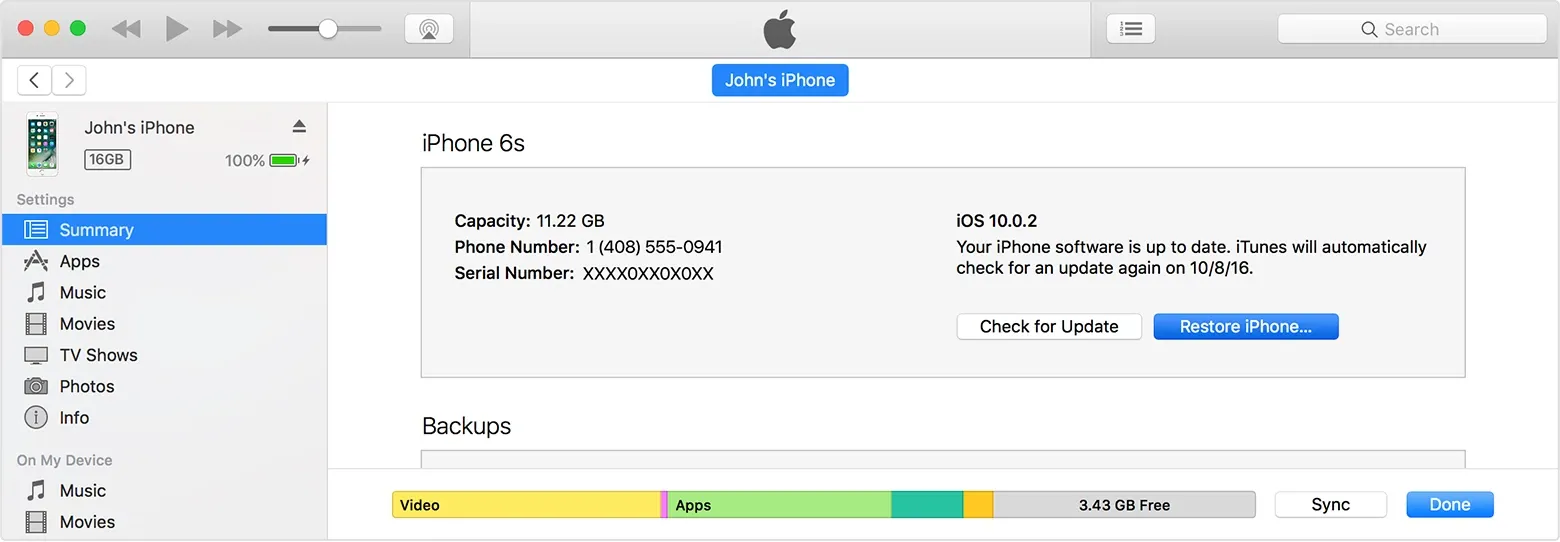
Chọn thiết bị và nhấp Restore
B5: Nhấp vào Restore iPhone trong iTunes. Nhấp xác nhận lần nữa và chờ trong giây lát, iTunes sẽ tự động xóa sạch mọi dữ liệu trên thiết bị của bạn, đồng thời cài đặt hệ điều hành iOS mới nhất.
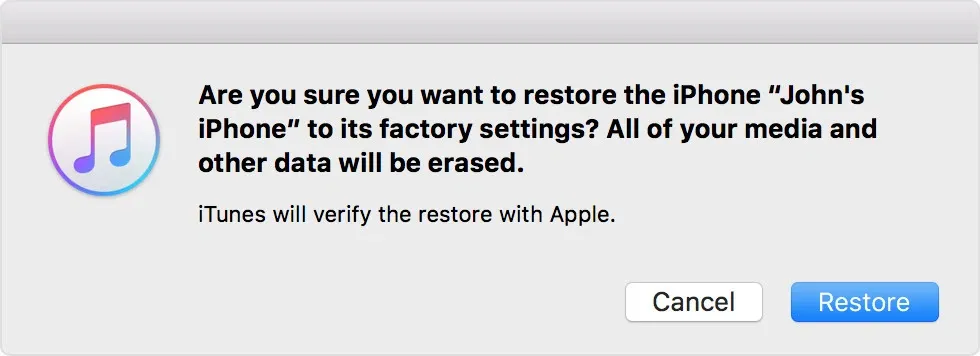
>>>>>Xem thêm: [Thủ thuật] Tự động chặn cuộc gọi và tin nhắn rác hiệu quả trên điện thoại
Xác nhận việc khôi phục cài đặt gốc iPhone bằng iTunes và chờ đợi
B6: Sau khi đã hoàn tất việc khôi phục cài đặt gốc iPhone bằng iTunes, bạn có thể sử dụng thiết bị như mới xuất xưởng.
Như vậy, mình đã giới thiệu cho bạn cách cài đặt lại iPhone bằng iTunes. Cách thực hiện rất dễ dàng đúng không nào? Chúc bạn thành công!
Xem thêm: Hướng dẫn cài mật khẩu cho file PDF
DominV

